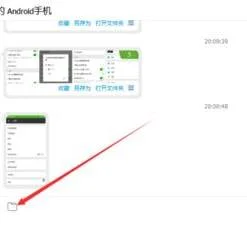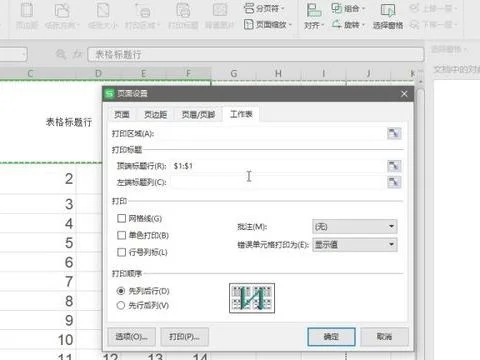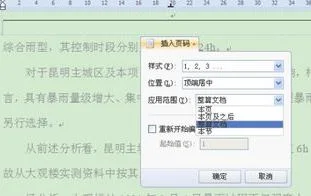1.如何在word中画带刻度的线段图
在word中画带刻度的线段图具体步骤:1、打开word空白文档,找到插入,单击一下,找到表格,再单击一下。
2、选择一行表格,至于多少行,根据自己的需要进行选择。3、插入的表格出现在空白文档中,单击选中全部表格,单击右键,找到表格属性,单击表格属性。
4、单击列,设置表格的宽度,看看怎么合适怎么美观输入合适的数字,单击下方的确定。5、设置确定后,会看到表格宽度变了,这时候再单击表格左上角的一个全部选中的标志,单击后,在右上侧就会出现一个橡皮的标志擦除,单击一下擦除。
用橡皮擦除表格的上线,就成了线段图。这样比单个绘制要快许多。
6、然后再找到插入,单击一下插入,找到形状,单击一下,找到中括号的形状,单击一下。7、线条出现在文档中,单击选中线条,单击右键,单击复制,在文档的其它空白部位,再单击右键,单击粘贴,多复制粘贴这样的线条,备用。
8、选中线条,旋转,拖动,把线条拖到制定的位置,拉伸,变形大小合适为止,如果不出现旋转的标志,可以先拉伸一下,就出现了。9、然后开始在线条的上方还有下方输入具体的数学数字,还是单击插入,单击文本框,在文本框中输入数字,单击文本框选中,单击右键,找到设置文本框格式。
10、在线条的颜色后面,单击一下黑色小三角,选择无颜色,单击一下,单击确定,这样文本框就没有颜色了。只看到输入的数学数字了。
相同的办法输入其它的数字就可以了。
2.如何在word中画标尺
1. 打开Word,在“绘图”工具中选择“直线”命令。
2. 按住SHIFT不动绘制如图的直线,大小大致如图。
3. 选择刚刚绘制的直线,再ctrl+c,再ctrl+V,复制一个直线,再适当将复制出来的直线缩小。
4. 再选择3个一样大小的直线。
5. 再在绘制工具栏中选择“选择对象”命令。
6. 拖动一个选框,将所有的对象全部选择。
7. 在”绘图“工具栏中”对齐或分布“选择”顶端对齐“
8. 这个时候已经达到刻度尺的一部分了,选择这个选择所有对象。
9. 再再ctrl+c,再ctrl+V,复制这一部分对象。再通过移动工具,在移动的时候大家配合ctrl键进行微调。
10. 如此反复操作达到刻度尺的雏形。
11. 再使用文本框输入数字,双击文本框,在“设置文本框格式“窗口中将填充颜色和线条颜色都设置成无。
12. 再反复操作将所有增加文本框的,达到效果。
13. 再使用”选择对象“命令,将所有对象选择。
14. 右击在弹出的菜单中选择”组合“命令,将所有对象组合成一个对象。